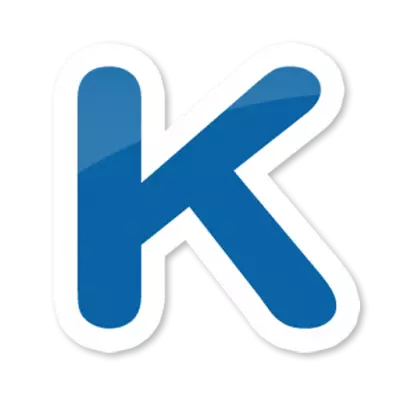
Watumiaji wengi wa Vkontakte wanafahamu maombi ya simu ya Kate ya multifunctional Kate. Na haishangazi: ina utendaji mkubwa. Lakini kwa bahati mbaya, programu inalenga tu kwa Android, ingawa inawezekana kuanza kutoka kwenye kompyuta ya kawaida. Jinsi ya kufanya hivyo itaongea hapa chini.
Kate Simu ya Mkono leo ni mteja wa juu sana kwa VC. Kwa kazi mbalimbali muhimu, programu haina sawa, kwa mfano, kwa uwezekano mkubwa wa kumbukumbu za kuchapisha kwenye mtandao wa kijamii.
Kuweka Kate Mobile kwenye kompyuta.
Kukimbia kwenye programu za Windows zilizotengenezwa kwa Android, kwa kawaida inahitaji matumizi ya emulators. Sio ubaguzi na Kate Simu ya Mkono.Ufungaji wa emulator ya Android.
Kwanza kabisa, unapaswa kupakua na kufunga emulator ya Android kwa Windows. Kwa kusudi letu, tutatumia bluestacks maarufu na ya kazi. Ni rahisi kutumia na kila kitu ni bure.
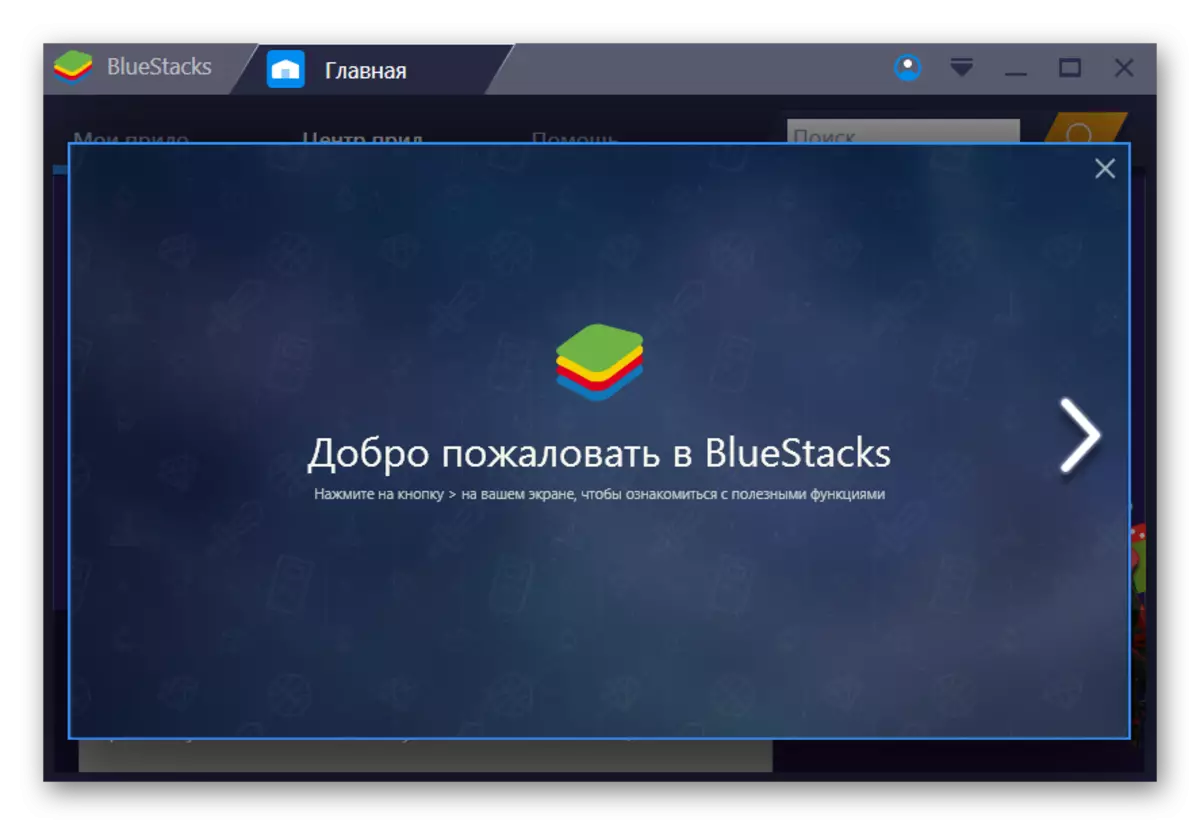
Soma zaidi: Jinsi ya kufunga programu ya Bluestacks.
Kuanzisha bluestacks.
Kwa kufunga emulator, kukimbia. Ikiwa mara baada ya hapo inaonekana dirisha kama katika skrini hapa chini, tunafanya hatua zilizoelezwa hapo chini ikiwa sio - tunaenda kwenye sehemu inayofuata.

- Kuchagua "Kirusi", bonyeza kitufe cha mshale.
- Emulator itatoa kutumia akaunti ya Google ili kuingia.
- Bonyeza "Endelea."
- Katika dirisha ijayo, lazima uingie kuingia na nenosiri kutoka kwenye akaunti ya Google iliyopo.
Soma zaidi: Unda akaunti katika Google.
- Kwa kubainisha data yote muhimu, bofya kifungo na mshale wa kulia.
- Kisha, kukubaliana na masharti.
- Ingia inaweza kuchukua muda.
- Chaguzi za default haziwezi kubadilishwa na mara moja bonyeza kifungo cha mshale wa chini.
- Mara nyingine tena, bofya panya ya mshale.
- Katika dirisha la kuingia data ya malipo, chagua "Hapana, shukrani" au taja habari zinazohitajika.
- Kisha, tunaingia jina lolote na jina na bonyeza mshale.
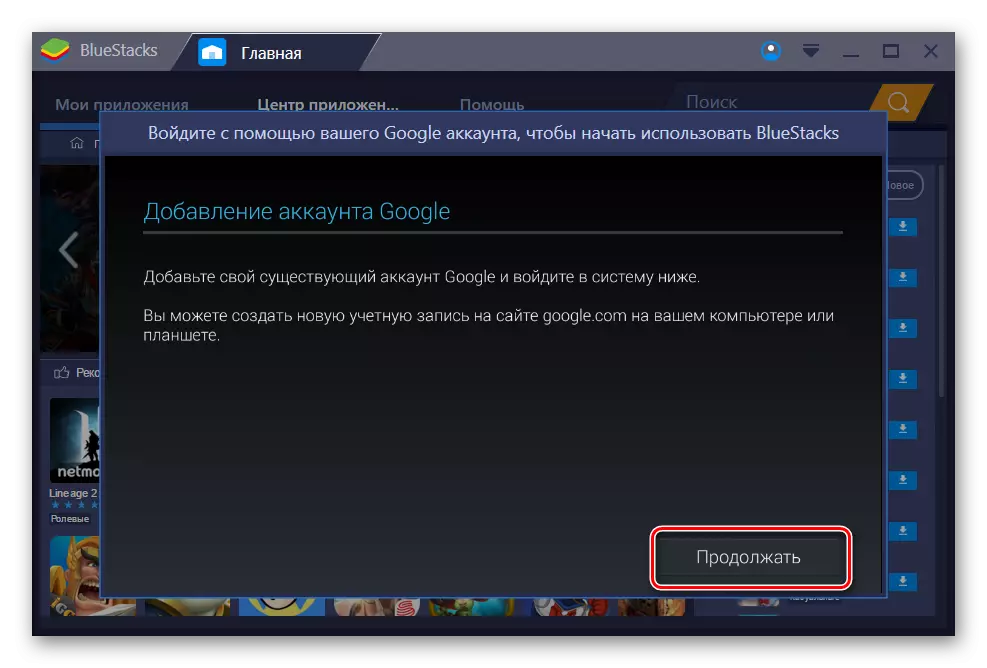
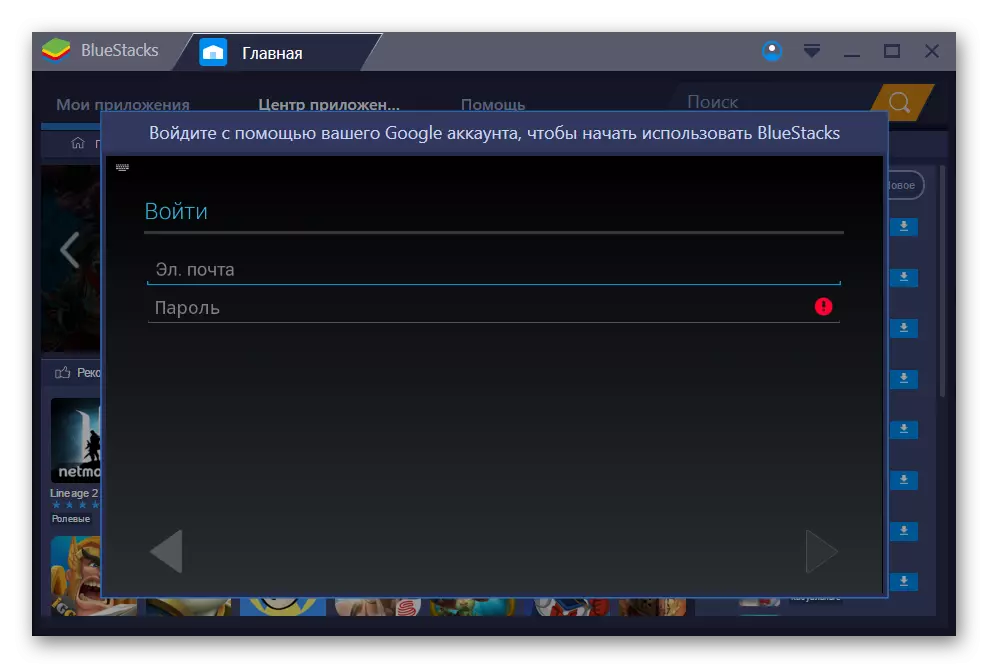
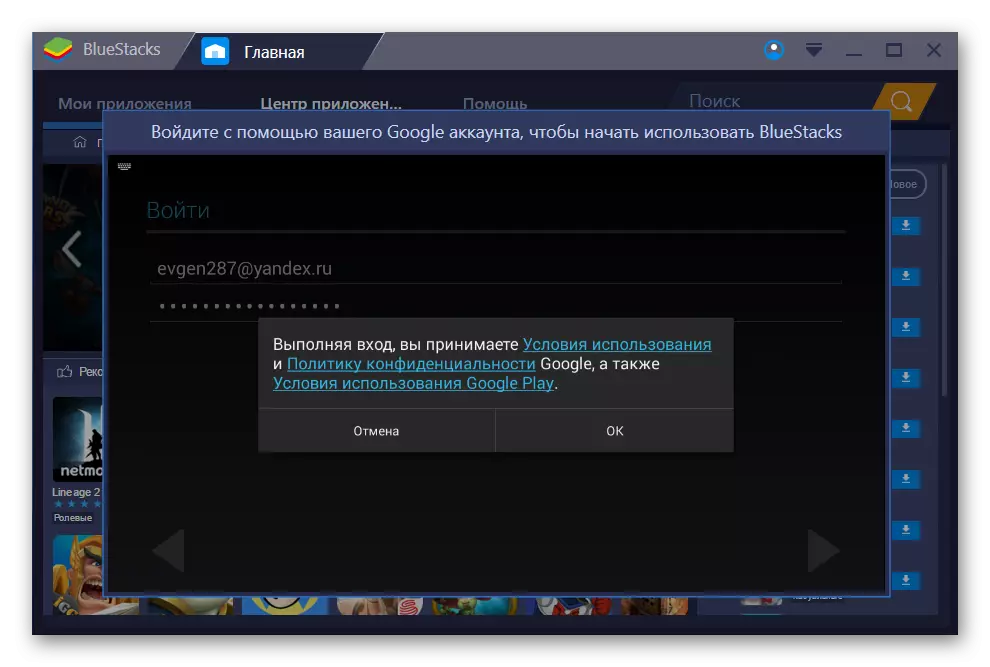
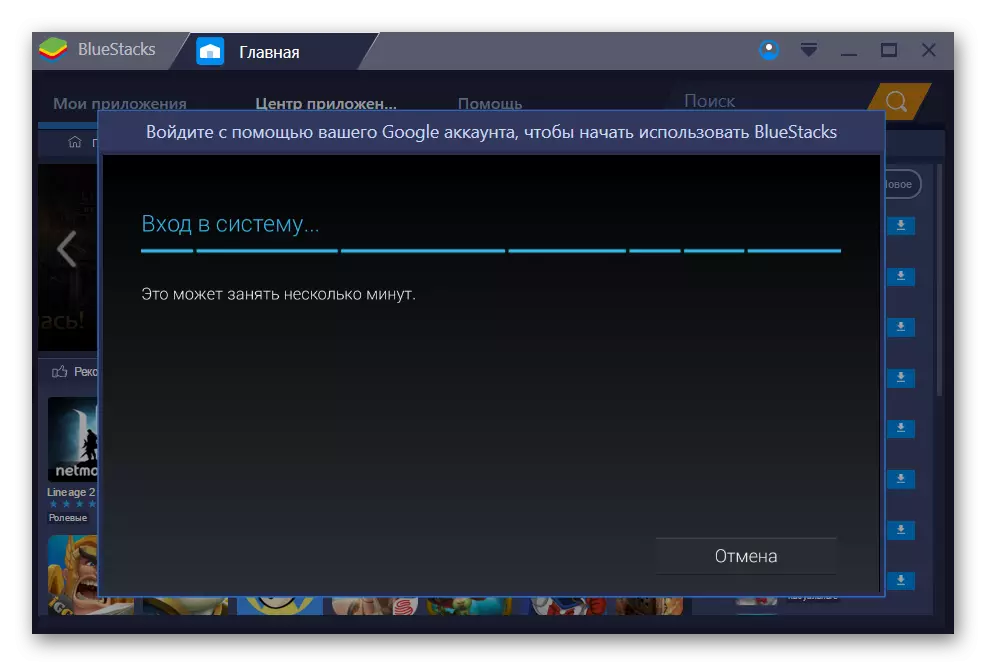
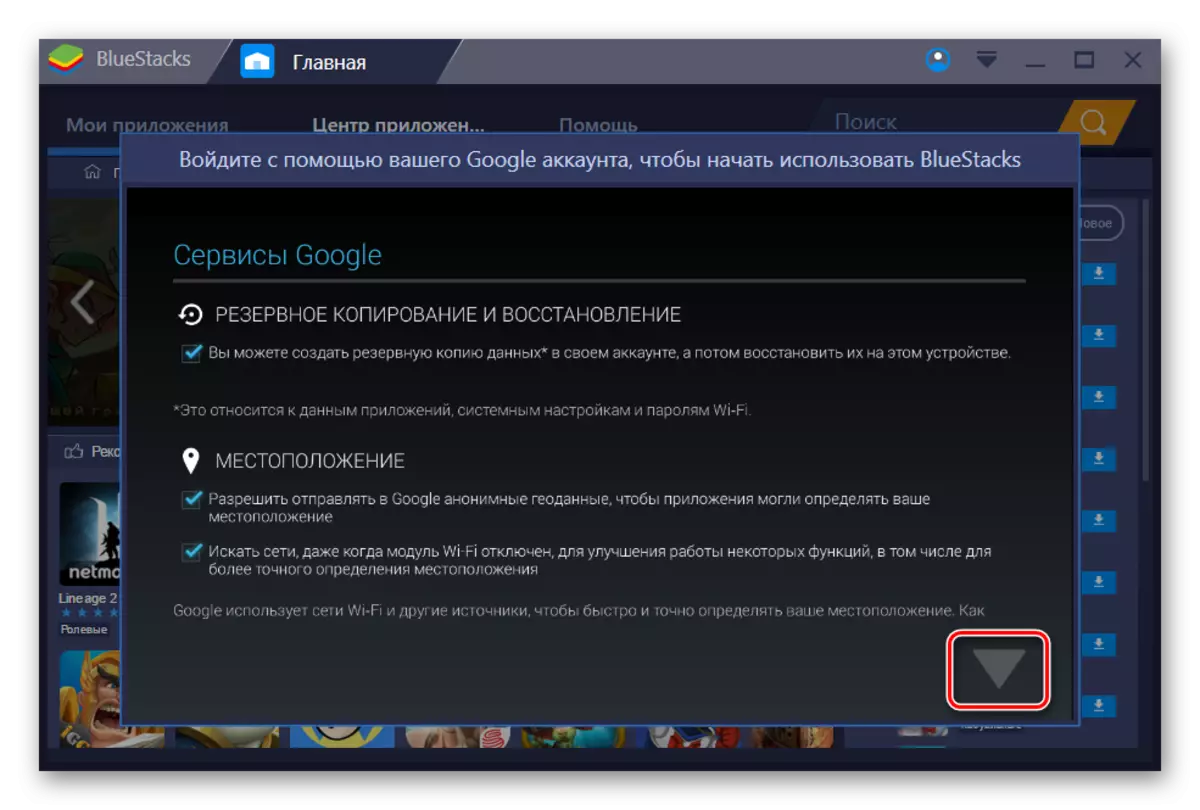
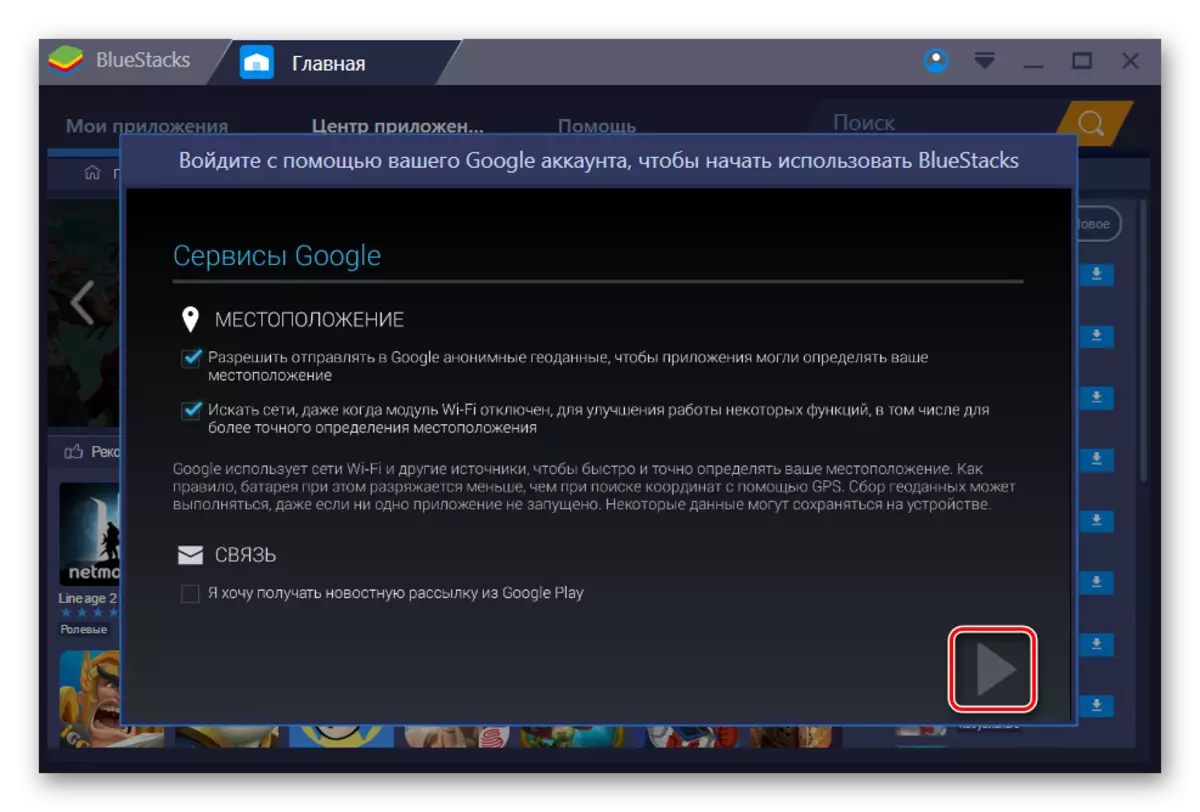
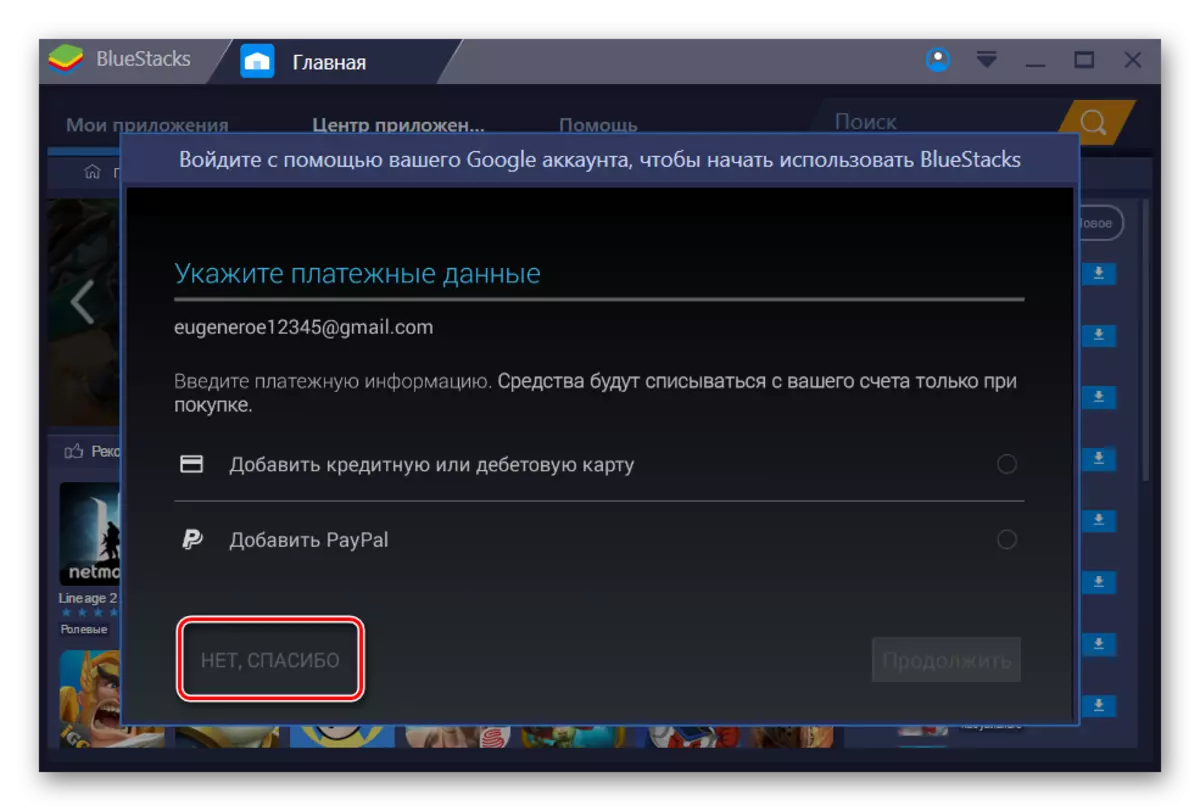
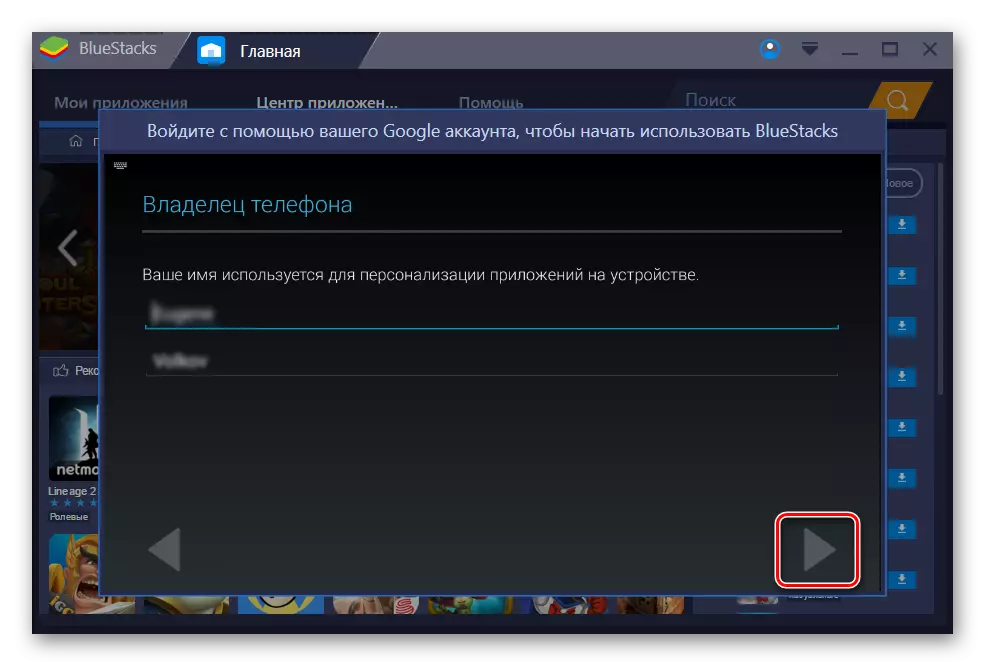
Kwa hiyo, mipangilio ya awali imekamilika, emulator iko tayari kwa uendeshaji.
Kuanzia programu katika bluestacks.
- Katika emulator iliyowekwa configured Bonyeza "Maombi Yangu".
- Chagua icon ya "Mfumo" kwenye dirisha kuu.
- Nenda kwenye Google Play.
- Tunaweka mshale katika kamba ya utafutaji na aina ya "Kate Mobile".
- Bonyeza "Sakinisha" na na hivyo kufunga programu katika bluestacks.
- Kuchagua "kukubali", kukubaliana.
- Kuanza mpango katika emulator, bonyeza mouse "wazi".
- Tunaanzisha data yako ya usajili katika mtandao wa kijamii vkontakte.
- Yote uliyo kwenye mtandao wa kijamii. Maombi ni tayari kufanya kazi.
- Simu ya Kate inaweza kuzinduliwa kwenye njia ya mkato ya Desktop ya Windows.
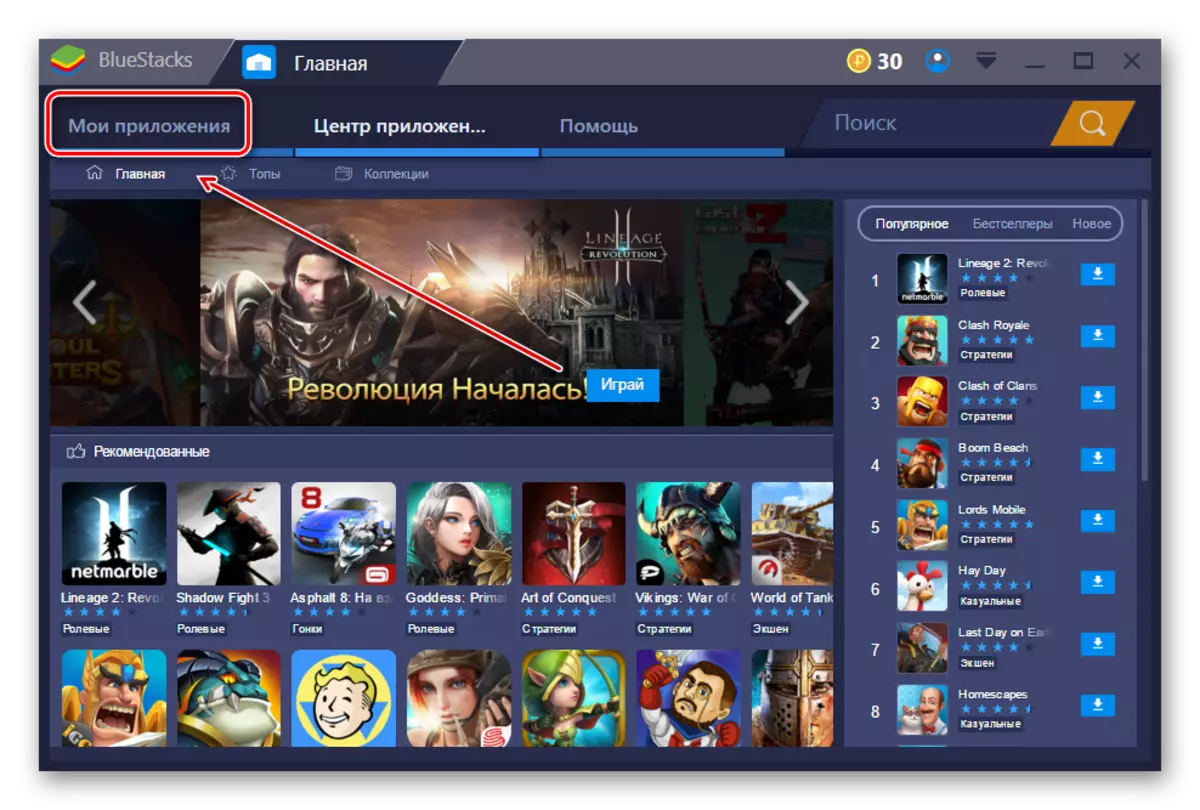
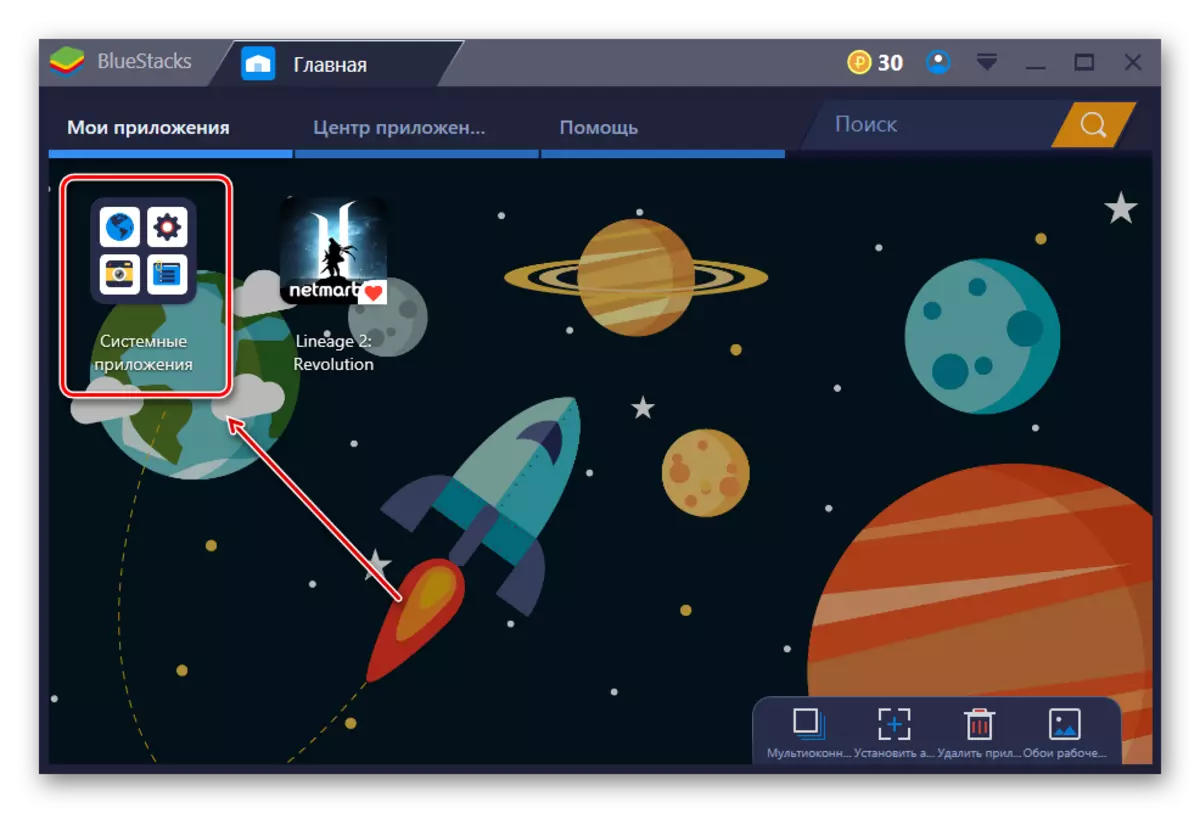
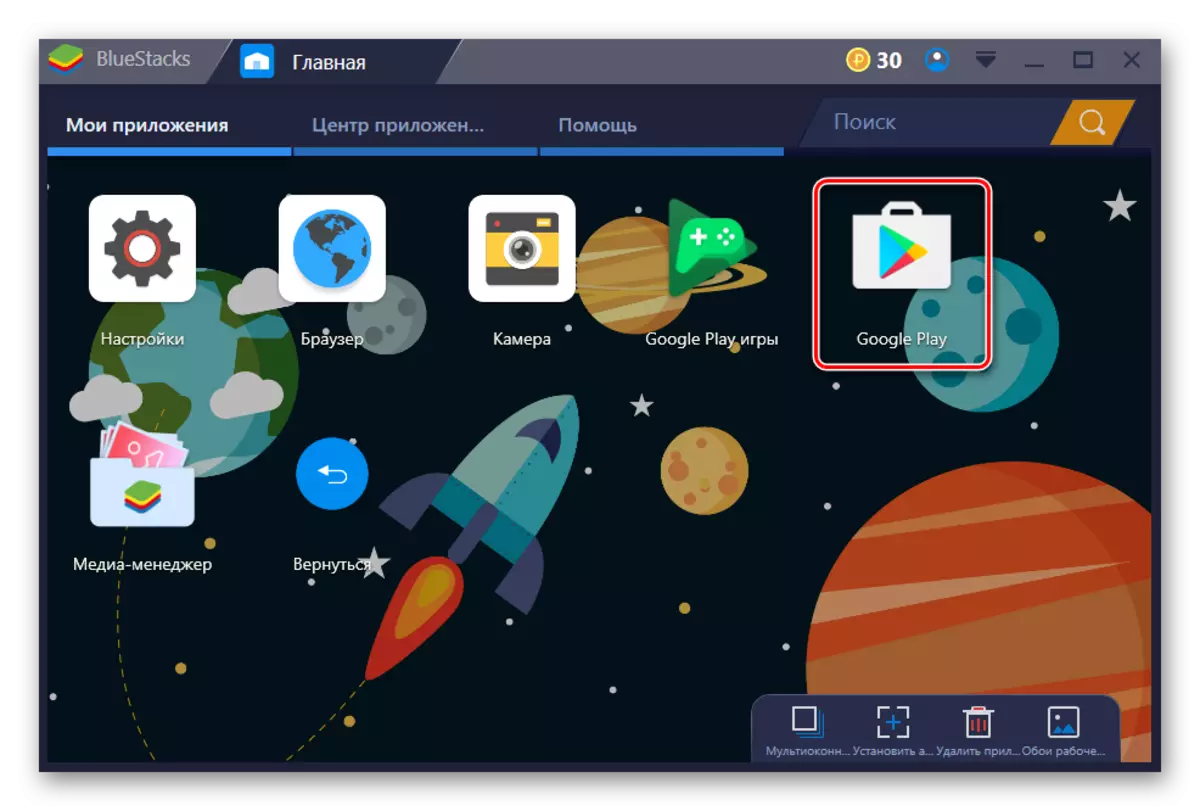
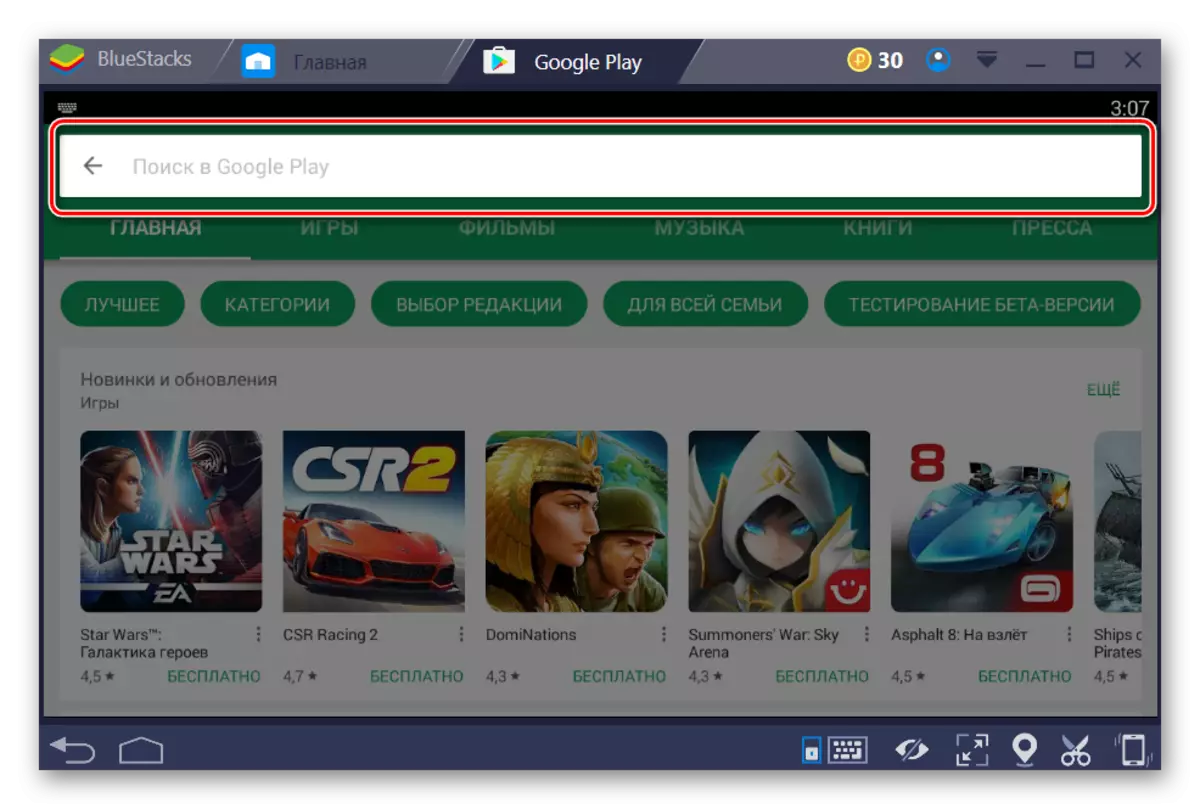
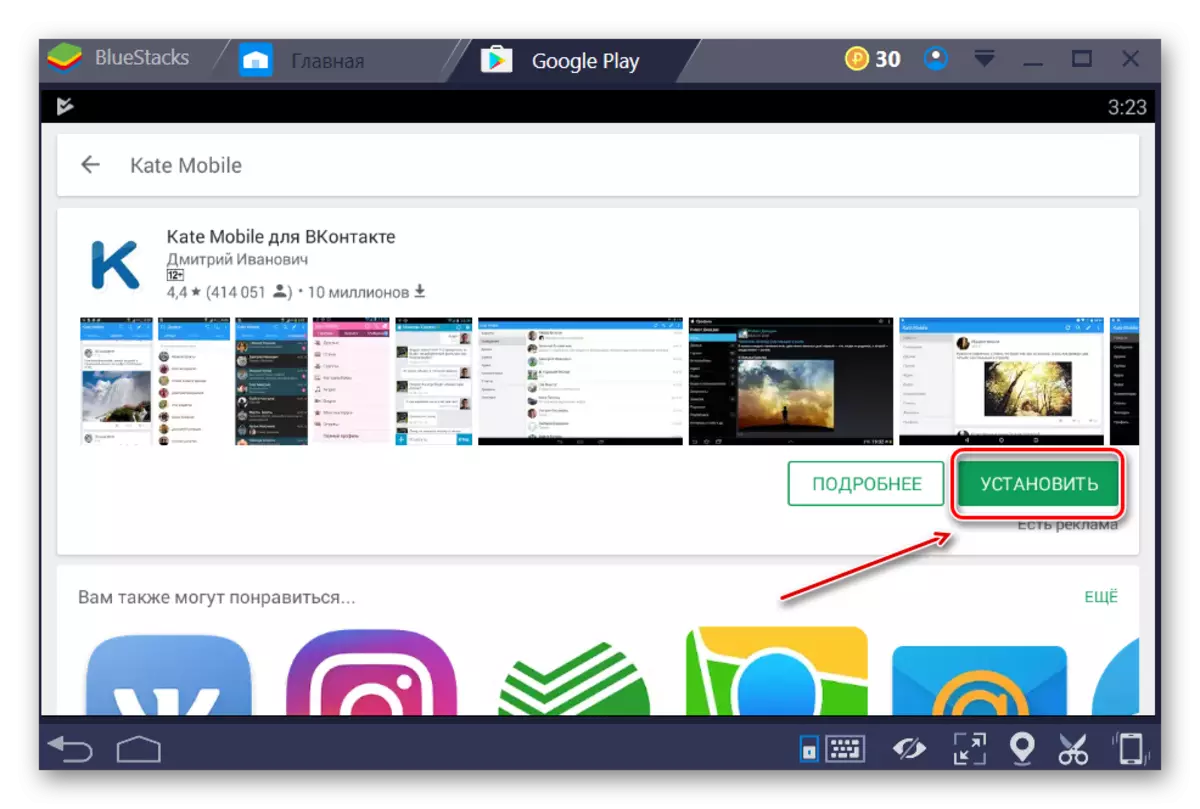
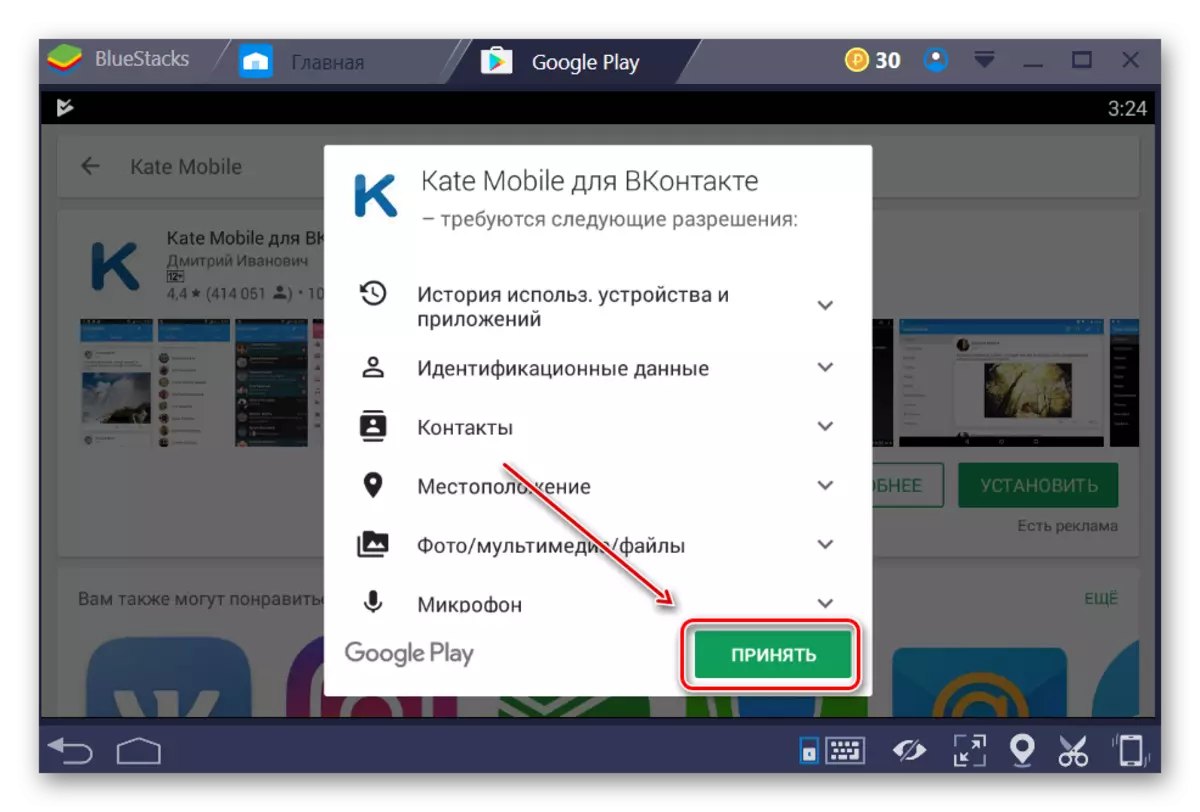
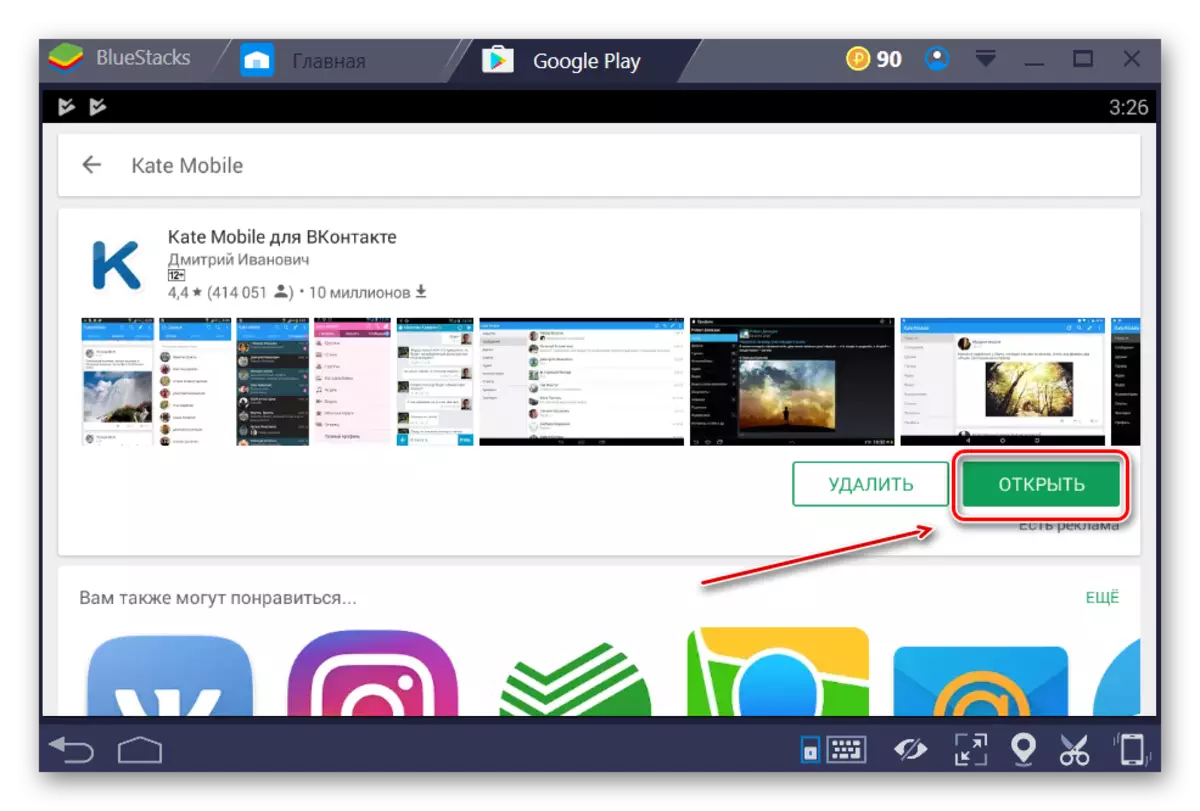

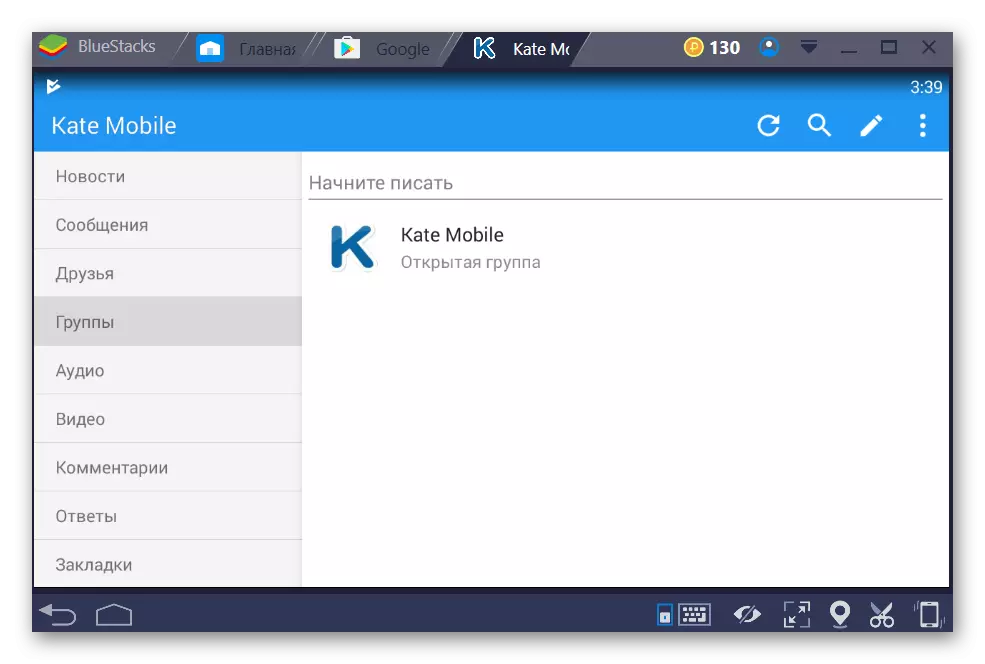
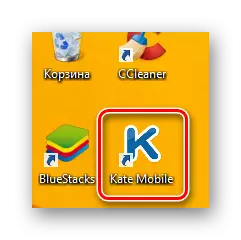
Sasa unajua njia rahisi ya kufunga Kate Mobile kwenye Windows na inaweza kutumia programu hii hata kwenye PC yako ya nyumbani.
